В этом руководстве вы узнаете пошагово, как создавать реалистичные кисти с искрами в Photoshop. Искры - это маленькие, сверкающие точки, которые часто используются в цифровом искусстве, чтобы добавить изображениям особое сияние. С правильными техниками вы можете добиться привлекательных эффектов и придать вашим изображениям больше глубины и живости. Давайте начнем без лишних задержек!
Основные выводы
- Вы можете создавать искры в Photoshop с помощью инструментов выделения и фильтров.
- Работа с слоями важна для чистых результатов.
- Сохранение вашего творения в виде кисти позволяет легко повторно использовать его.
Пошаговое руководство
Сначала убедитесь, что Photoshop открыт, и у вас есть новый проект. Вы готовы создавать свои искры!
Создание нового слоя и использование инструмента выделения
Начните с удаления текущего слоя, чтобы начать новую работу. Создайте новый слой. Выберите инструмент эллипс из панели инструментов и нарисуйте круг на холсте. Обратите внимание, что выбор должен быть чуть меньше желаемого эффекта, так как мы будем работать с ним позже. Круг станет основой ваших искр.
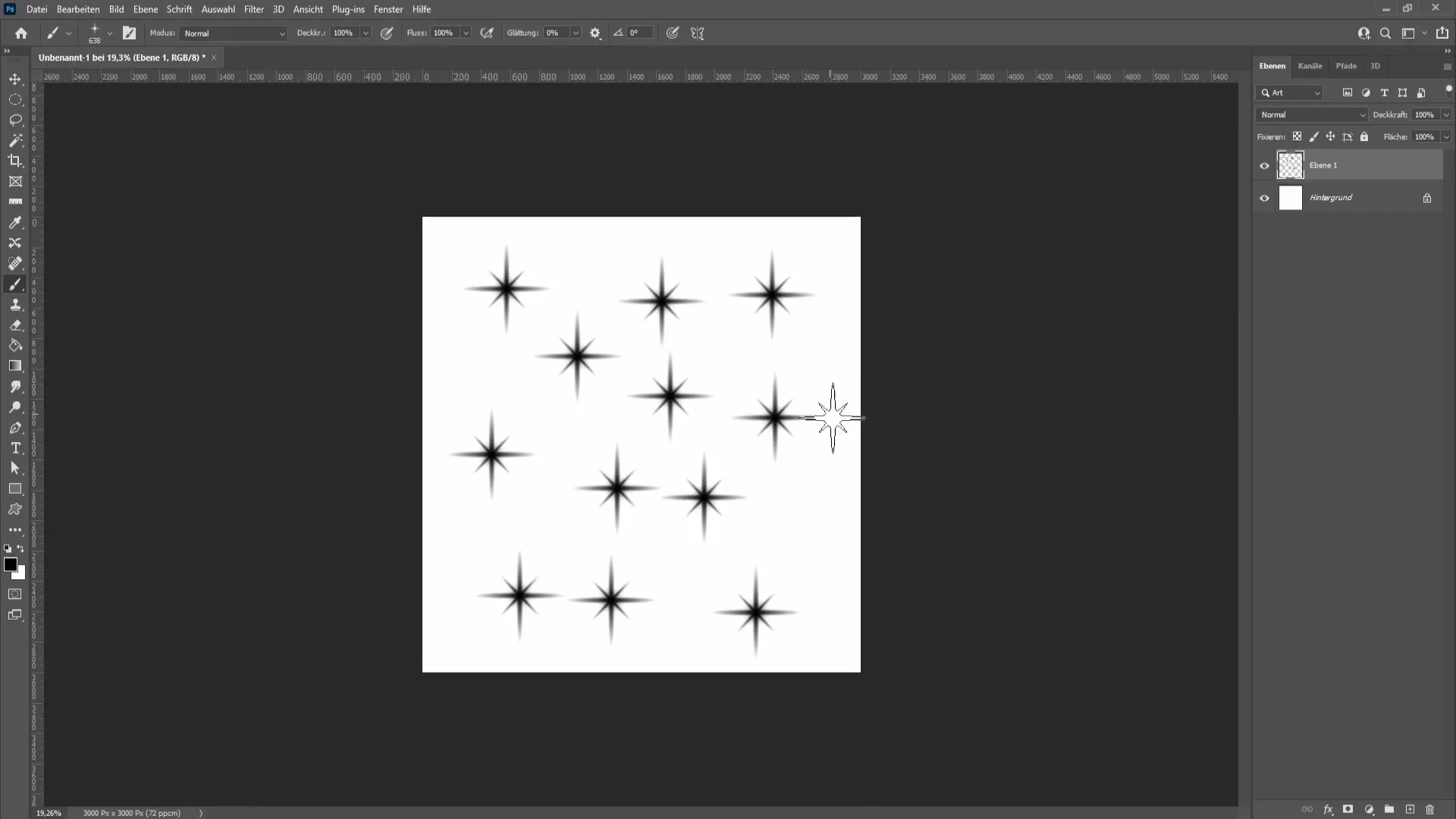
Заливка области
Щелкните правой кнопкой мыши по кругу и выберите "Заливка области". У вас есть возможность установить цвет заливки либо на черный цвет, либо выбрать передний плановый цвет, если вы его установили черным. Подтвердите выбор, нажав "OK". Чтобы отменить выбор, нажмите комбинацию клавиш Ctrl + D.
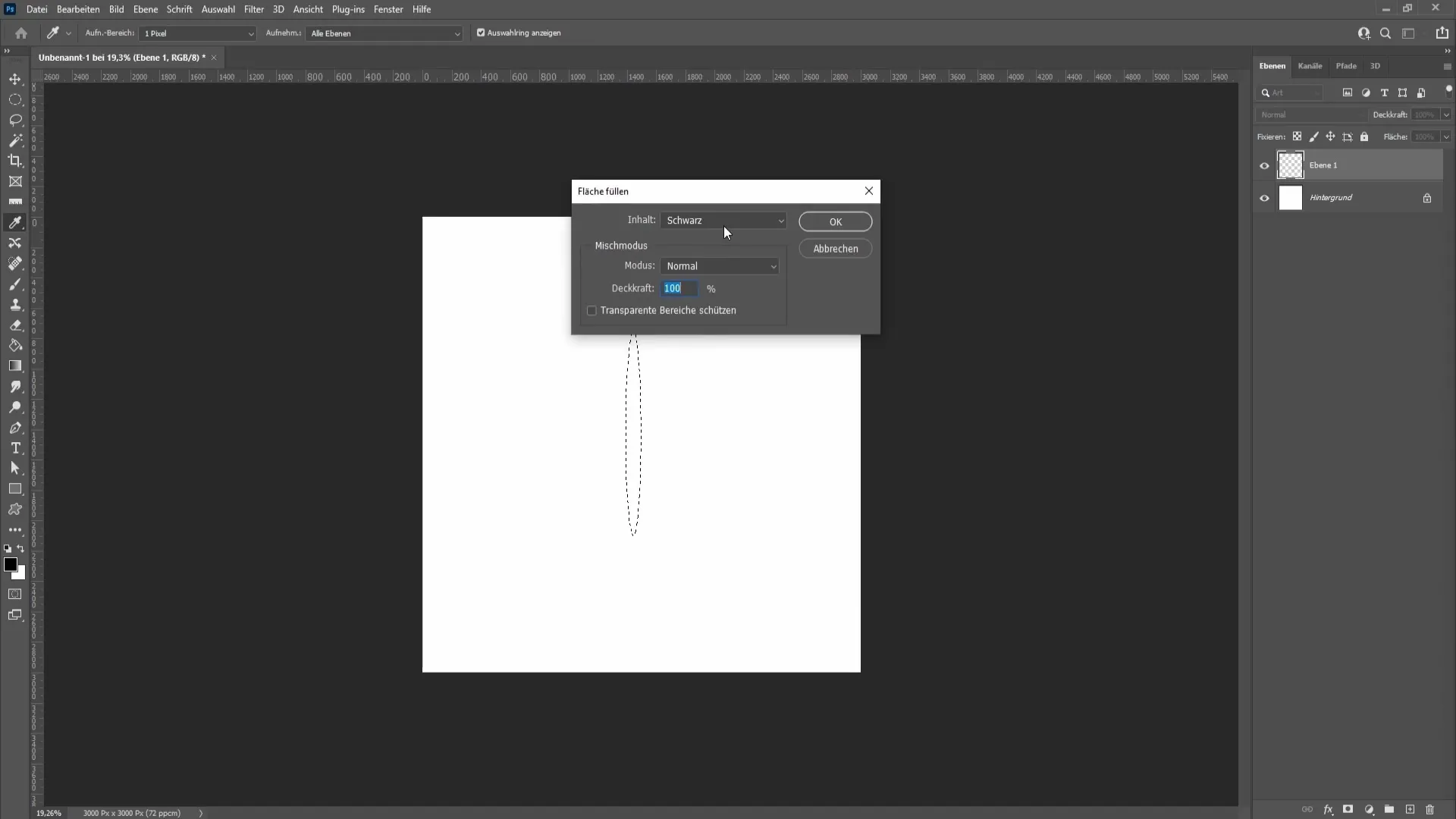
Применение размытия движения
Перейдите в меню "Фильтр" и выберите "Фильтры размытия", а затем "Размытие движения". Экспериментируйте с значениями, чтобы достичь желаемого эффекта размытия. Расстояние около 1328 пикселей может выглядеть хорошо во многих случаях. Важно, чтобы черная область в центре исчезла, чтобы достичь гармоничного вида. Подтвердите выбор, когда будете удовлетворены.
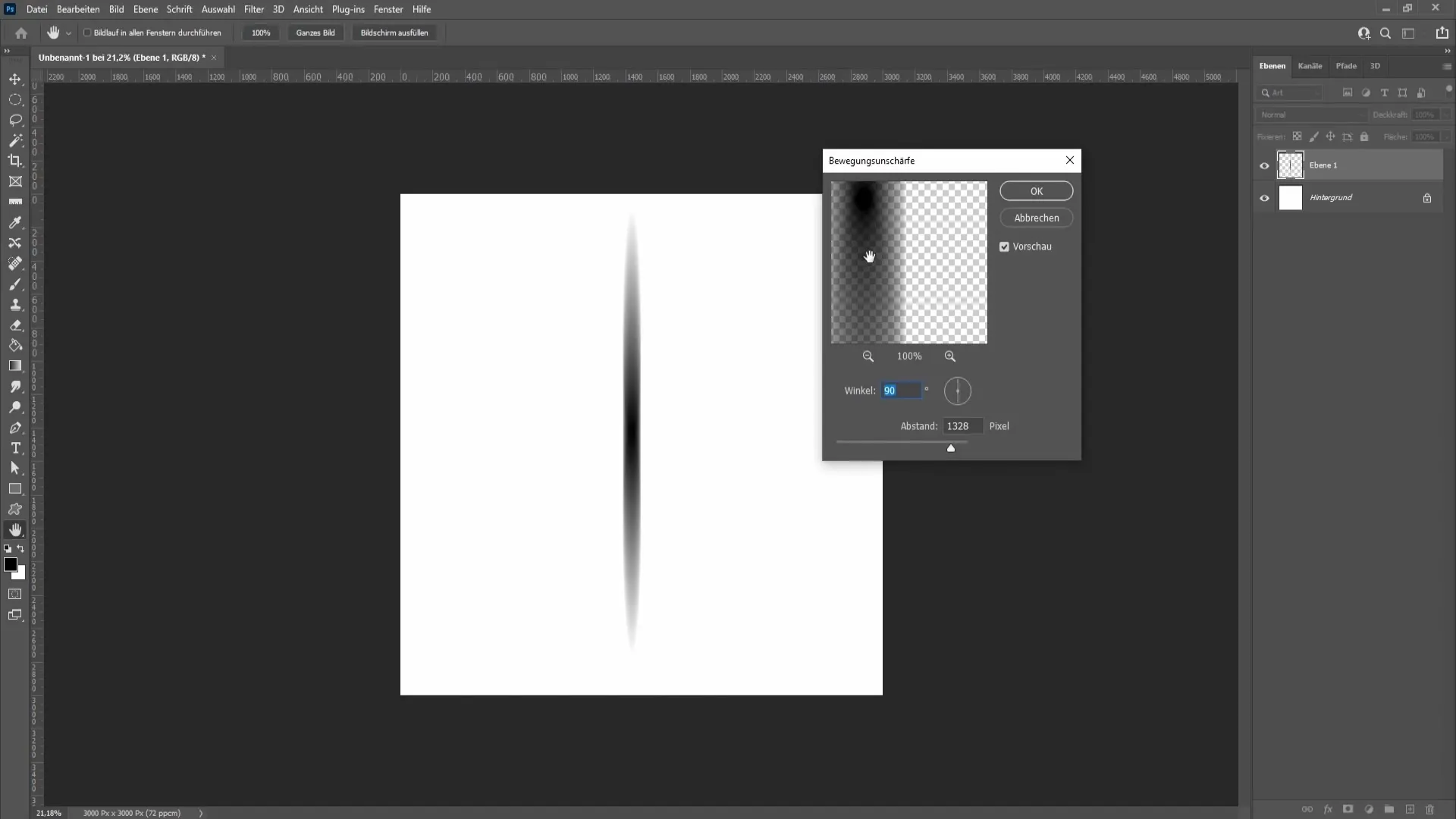
Гауссов размытость
Чтобы усилить эффект, снова перейдите к опциям фильтров и выберите "Гауссову размытость". Установите радиус примерно 11,1, чтобы получить дополнительное размытие. Вы также можете снова экспериментировать, чтобы найти лучшее значение для вашей искры.
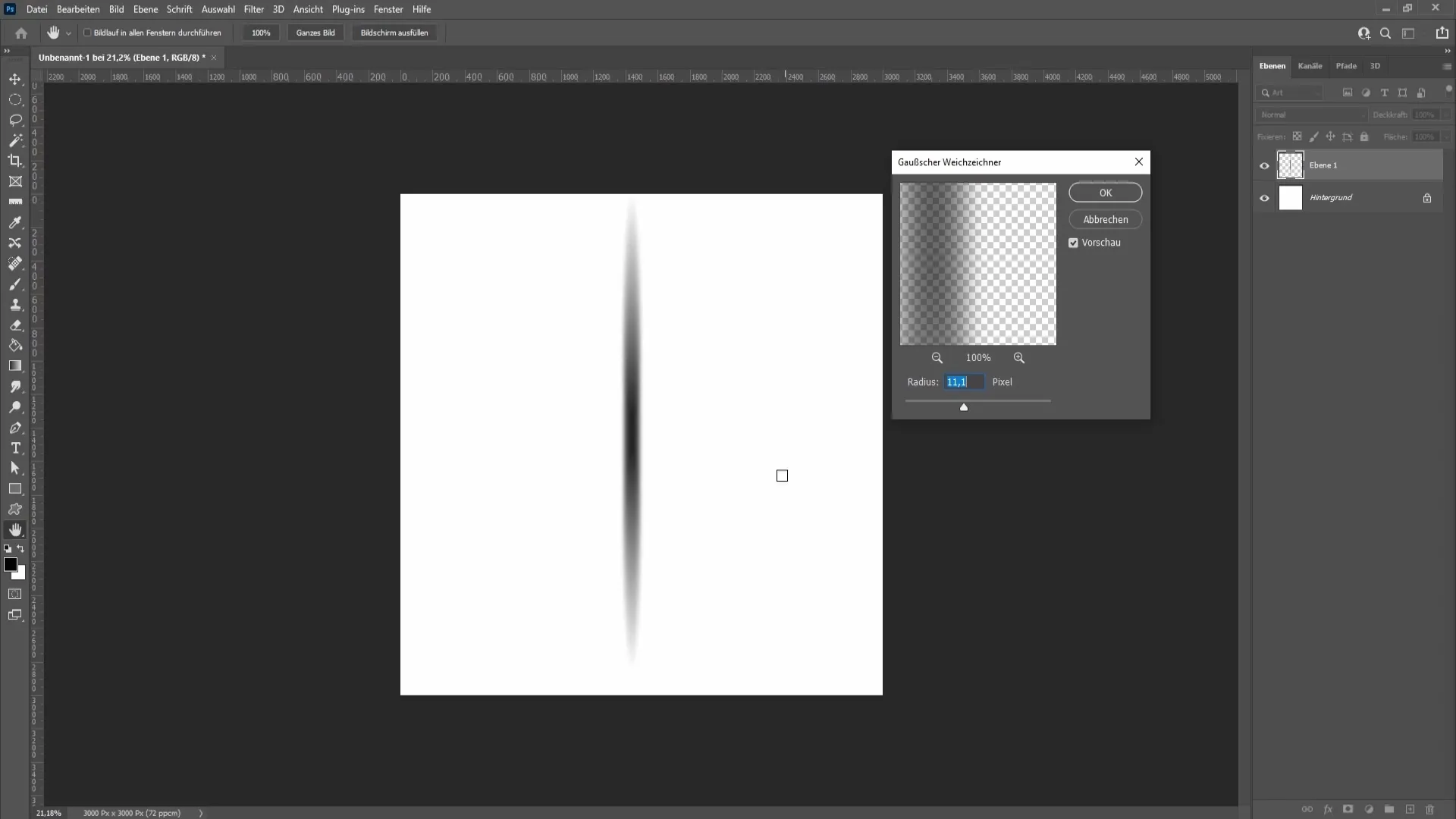
Дублирование слоев и трансформация
Пришло время создать копию текущего слоя. Удерживайте нажатыми клавиши Ctrl + J, чтобы создать копию. Затем нажмите Ctrl + T, чтобы активировать опции трансформации. Удерживайте клавишу Shift, пока поворачиваете слой на 90 градусов. Таким образом вы сохраните пропорции вашей искры.
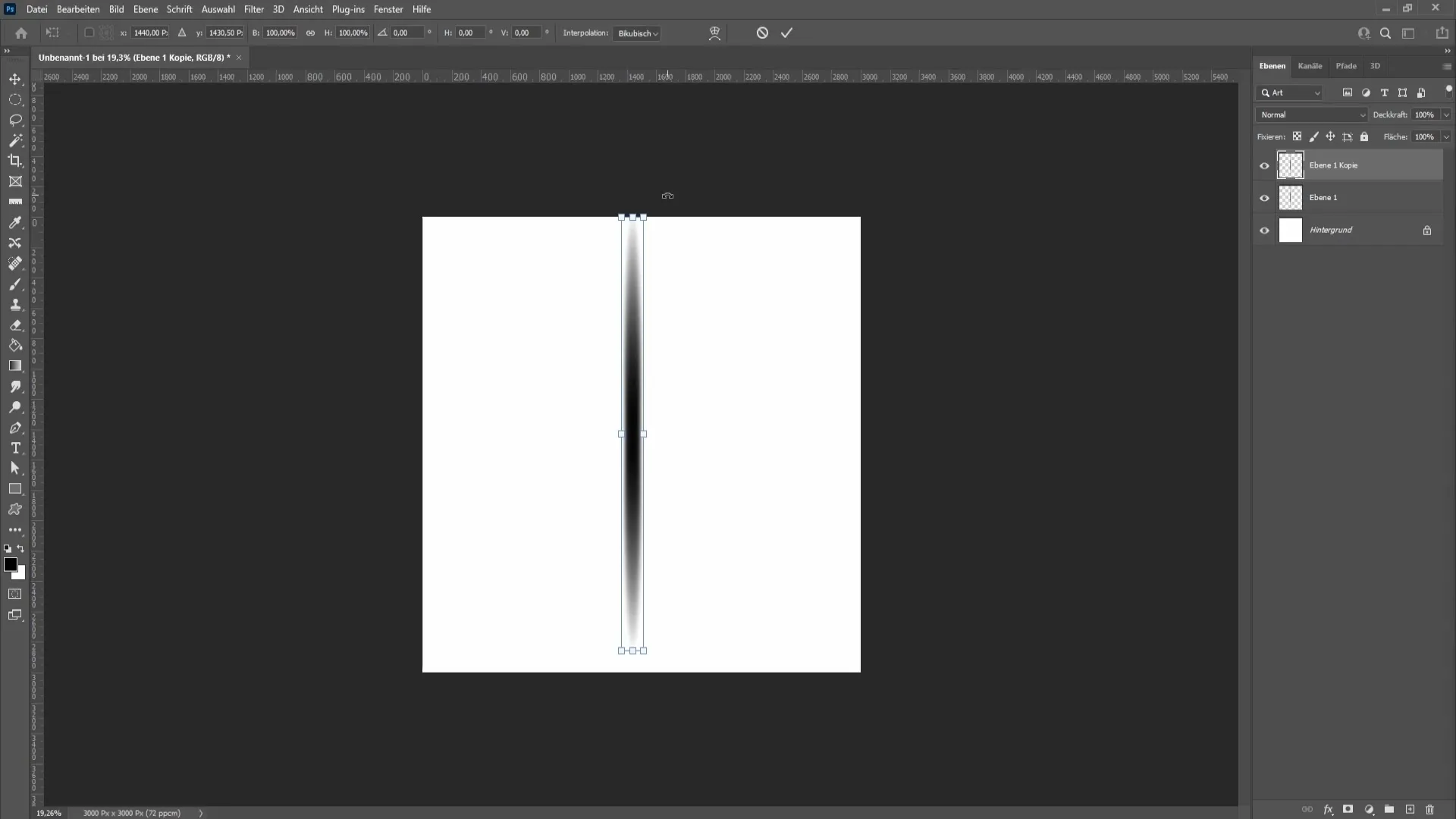
Дополнительные трансформации
Выберите нижний слой снова и немного перетащите его, чтобы оптимизировать выравнивание. Повторите процесс, чтобы создать еще одну копию верхнего слоя и изменить поворот на 45 градусов. Снова преобразуйте слой, сохраняя пропорции, и настройте по мере необходимости.
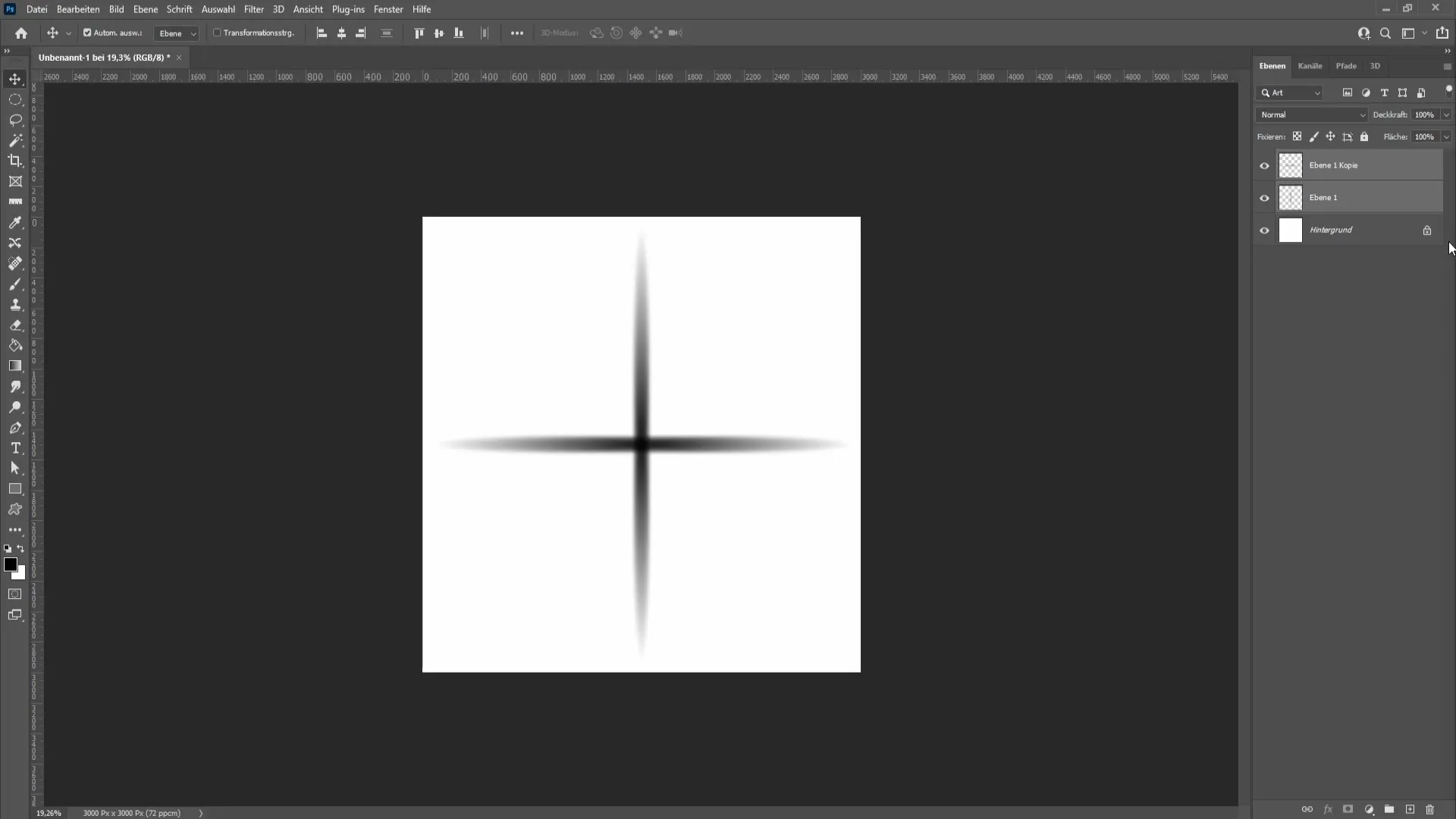
Создание кисти для искр
Создайте новый слой и используйте мягкую кисть с жесткостью 0%. Нажмите на место, где вы хотите разместить центр вашей искры. Таким образом, вы уже создали эффект искры. Пришло время сохранить этот эффект как кисть. Перейдите в "Редактирование", затем в "Установить кисть". Дайте имя, например, "Видео искр", и подтвердите выбор.
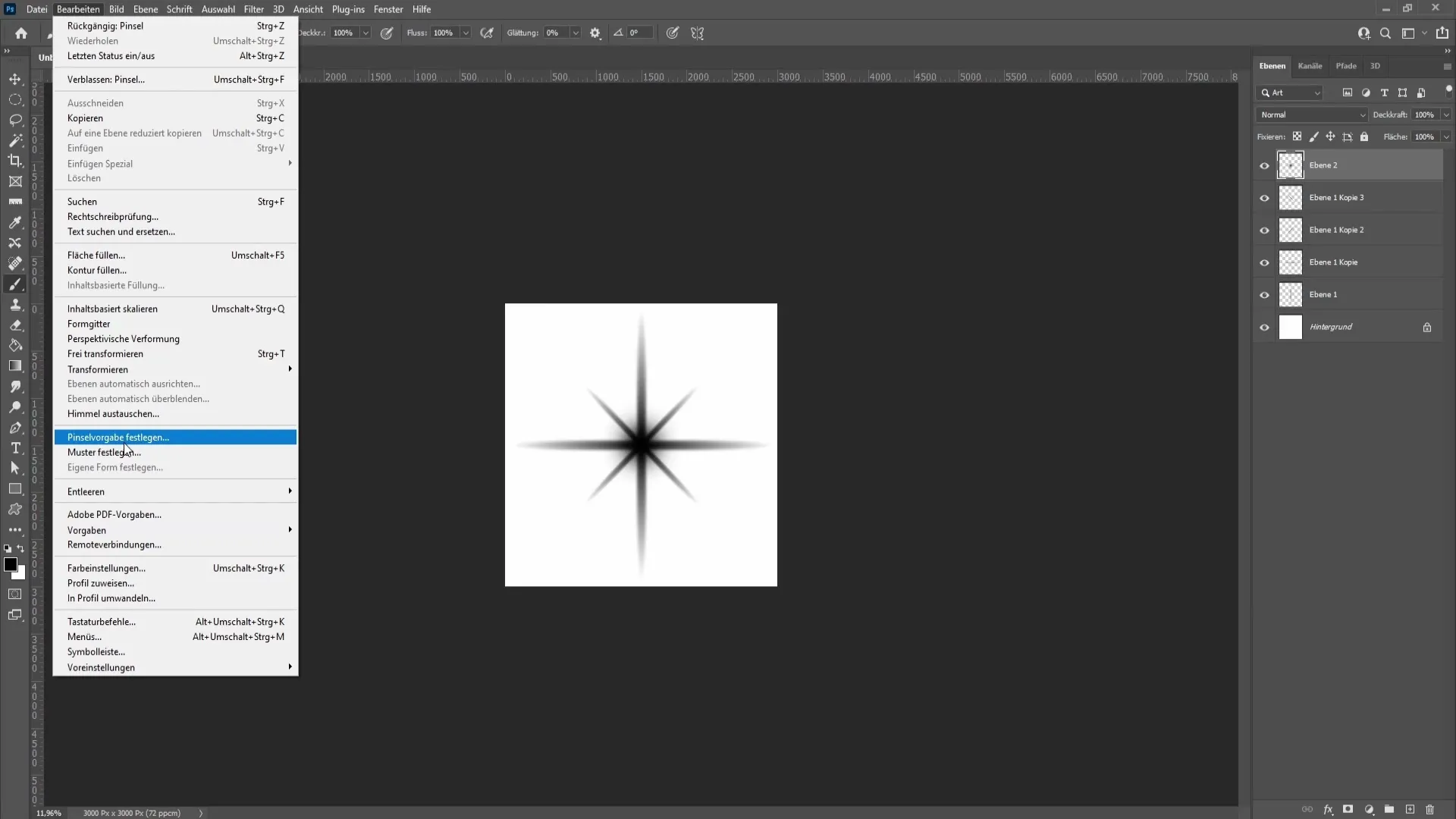
Применение и оптимизация вспышек
Чтобы увидеть, как выглядит ваш новый кисть, создайте новый слой и нарисуйте черный фон. Теперь нарисуйте несколько вспышек белой кистью на этом слое. Чтобы улучшить общее впечатление, вы можете вызвать опции заполнения и добавить наружное сияние. Испробуйте разные параметры прозрачности и размера сияния, чтобы добиться наилучшего эффекта.
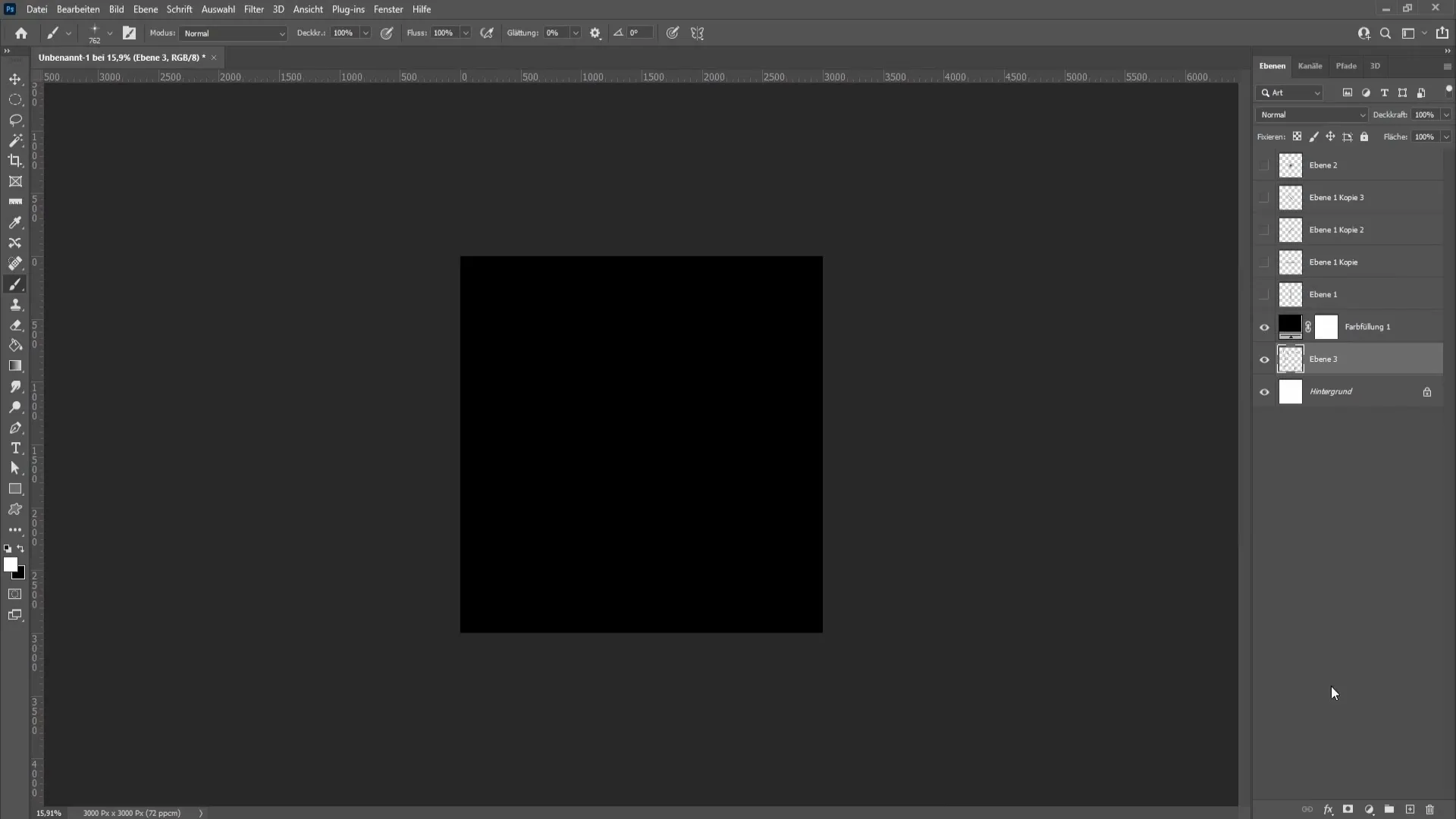
Финальная обработка и сравнение
Уделите время на то, чтобы проверить внешний вид ваших вспышек - как с сиянием, так и без него. Вы можете настроить эффекты, чтобы получить желаемый результат.
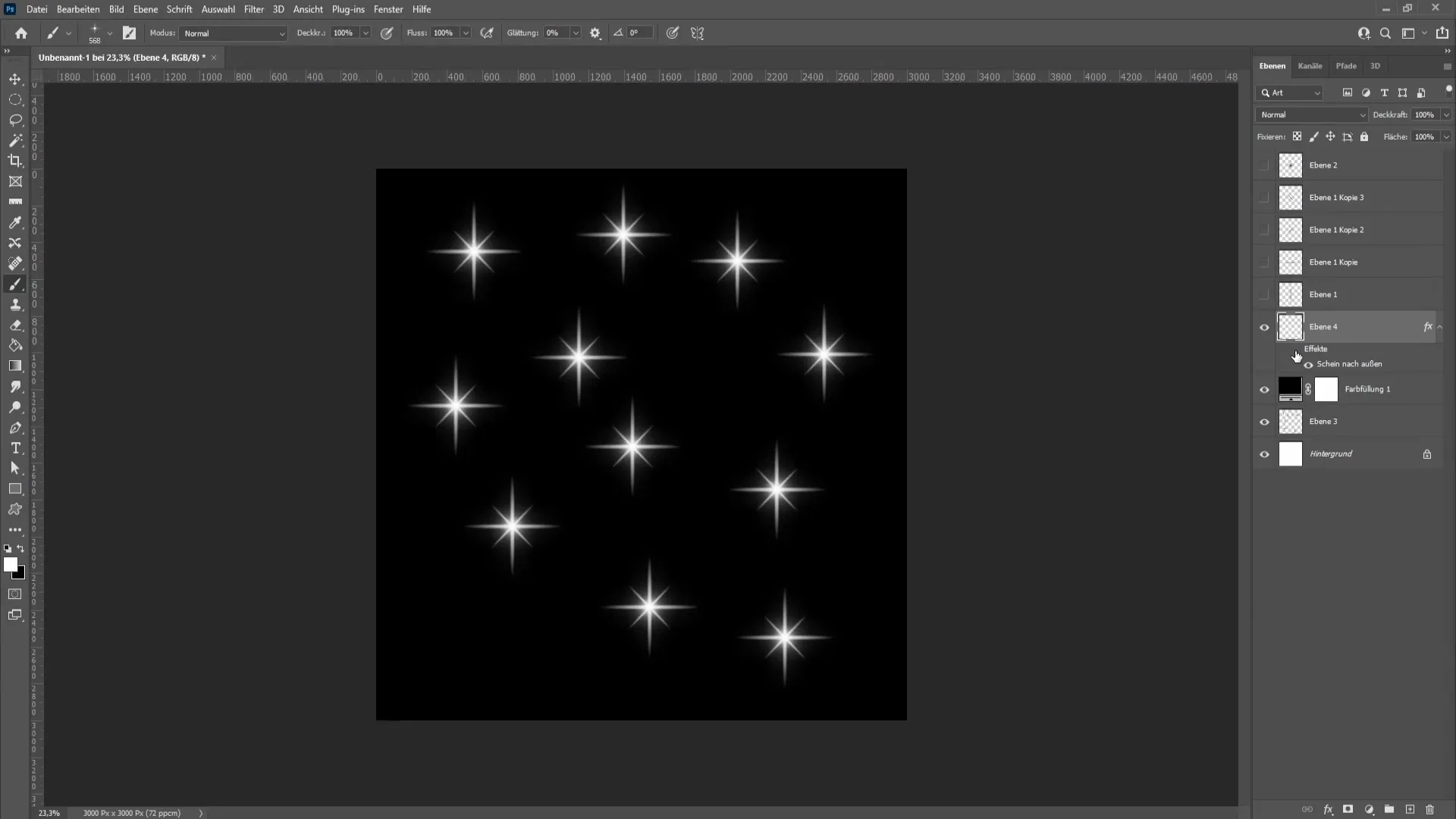
Резюме
В этом руководстве вы узнали, как создать реалистичные кисти с вспышками в Photoshop. Вы прошли все необходимые шаги, начиная от выбора подходящего инструмента до применения фильтров и сохранения вашей кисти, чтобы добиться впечатляющих эффектов.
ЧАВО
Как я могу изменить размер вспышек?Вы можете изменить размер вспышек, масштабируя слой при трансформации и удерживая клавишу Shift, чтобы сохранить пропорции.
Могу ли я использовать вспышки в других проектах?Да, после сохранения вспышки в качестве кисти, вы сможете использовать ее во всех ваших будущих проектах Photoshop.
Существует ли способ сделать вспышки цветными?Да, вы можете изменить цвет переднего плана при работе с кистью, чтобы создавать цветные вспышки.


